如何安装VirtualBox虚拟机?手把手教你!
1、选择“windows hosts”。

2、下载好运行,点“下一步”。

3、”选择路径”,这里默认,点“下一步”。

4、默认,点“下一步”。

5、默认,点“是”。
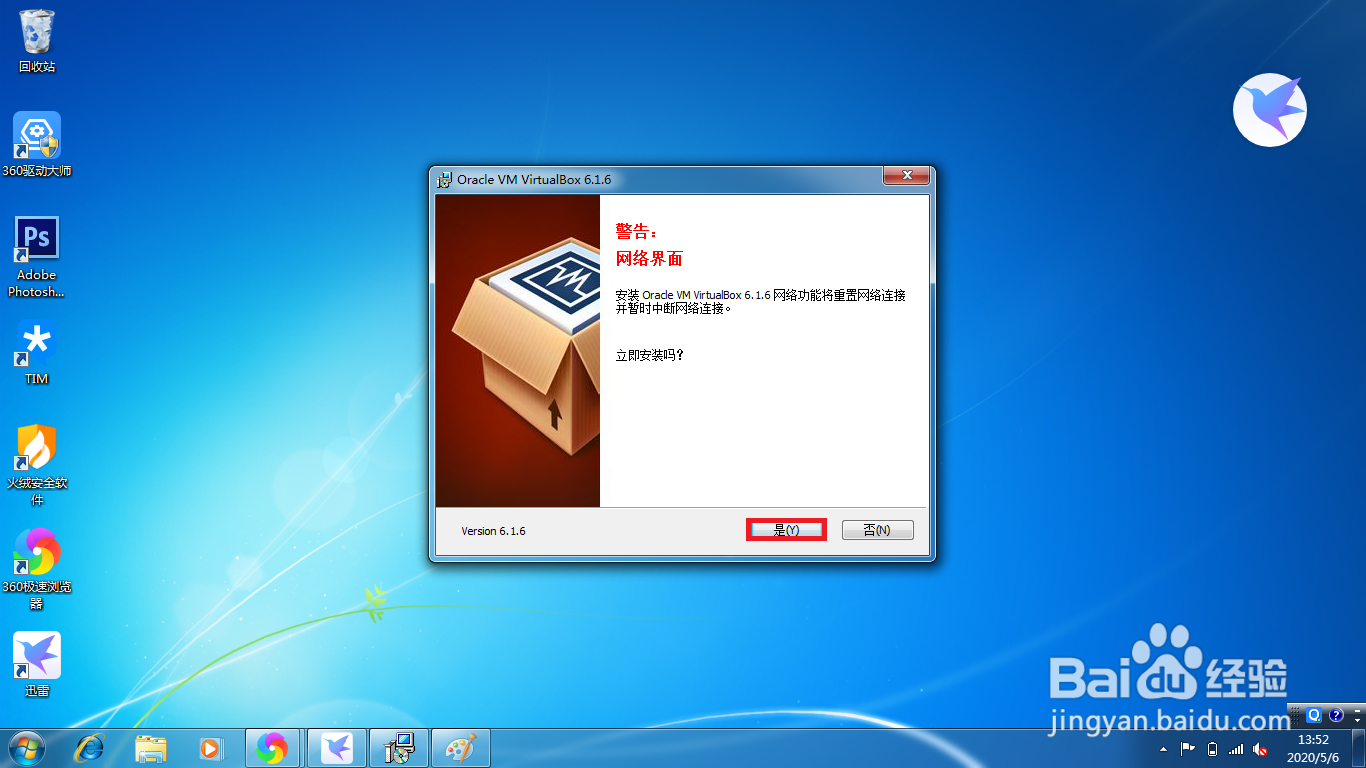
6、默认,点“安装”。

7、勾选始终安装,点“安装”。如图:

8、默认,点“完成”。

声明:本网站引用、摘录或转载内容仅供网站访问者交流或参考,不代表本站立场,如存在版权或非法内容,请联系站长删除,联系邮箱:site.kefu@qq.com。
阅读量:101
阅读量:41
阅读量:78
阅读量:137
阅读量:108